Cómo ejecutar los comandos de Sudo usando Touch ID en macOS

Escribir contraseñas es para los retoños, por lo que la mejor parte de la última MacBook Pro es Touch ID. Saltar la pantalla de bloqueo con un toque rápido es fácilmente mi característica favorita. Pero hay un lugar que todavía requiere una contraseña: la Terminal, si quiere usar sudo.
Afortunadamente, un tweet de Cabel Sasser también nos mostró cómo usar Touch ID, y solo lleva un minuto configurarlo. .
Básicamente, necesitamos editar el archivo de configuración para sudo,/etc/pam.d/sudo, agregando una sola línea al principio,auth suficiente pam_tid.so. Si sabe cómo hacerlo con su editor de texto de su elección, acceda a él, pero para todos los demás, aquí hay un tutorial paso a paso rápido usando nano.
Diríjase a la Terminal y ejecute el siguiente comando:
sudo nano /etc/pam.d/sudo
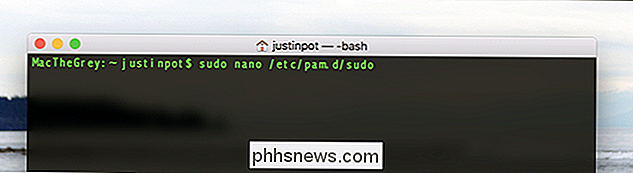
Tenga que ingresar su contraseña, pero no se preocupe: esta será la última vez. El editor de texto se abrirá. Crea una nueva línea cerca de la parte superior del editor y pega lo siguiente:
auth suficiente pam_tid.so
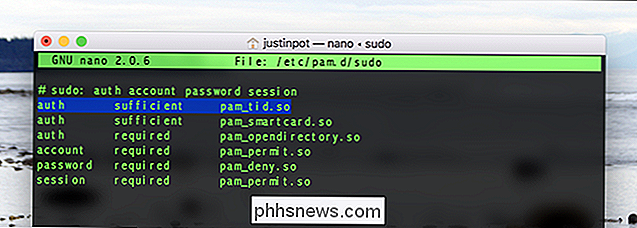
Cuando todo se parece a la captura de pantalla, presiona Control + X para salir, luego presiona Y y luego Enter para guardar tu cambios. ¡Ya terminaste!
A partir de ahora, al usar sudo, se activará la ventana de ID táctil ...

... y el indicador de Touch ID en la barra táctil.

Es un poco artificioso, claro, pero si tienes una contraseña larga esto podría ahorrarle tiempo.
Recuerde: sudo es poderoso, por lo tanto, solo configure esto si confía en Touch ID para mantenerlo bloqueado. Tenga en cuenta también que al configurar esto hace que sea imposible para usted utilizar sudo sobre SSH, así que tal vez no lo configure en una Mac que se conecte de forma remota.

Cómo deshabilitar la visualización Always-On en teléfonos Samsung y LG Android
La pantalla Always-On de Android puede ser súper útil para ver información de un vistazo cuando miras tu teléfono. Pero también puede ser muy molesto porque, bueno, la pantalla de su teléfono está siempre encendida. Pero no tiene por qué ser así. RELACIONADO: ¿Por qué la pantalla de mi teléfono Android se enciende aleatoriamente?

Las rutinas del Asistente de Google pronto automatizarán varios comandos
Qué bueno sería cruzar la puerta de entrada y decir "Hola Google, estoy en casa" para que las luces se enciendan, el el termostato configurado, y el televisor se enciende y enciende Netflix? Con la próxima función "Rutinas" para el Asistente de Google, eso será una realidad. RELACIONADO: Cómo configurar las rutinas Alexa para controlar múltiples dispositivos Smarthome a la vez La idea de tener un asistente digital que pueda tomar un comando simple y ejecutar varios pasos desde allí no es nada nuevo: la Alexa de Amazon ya puede hacerlo.



